- トップ>
- スマートフォンの使い方>
- iPhone カメラ 1
写真を撮影する画面の機能
最終更新日 2018/8/9
iPhone カメラ(標準アプリ)の使い方です。
解説には iPhone 5s の iOS 11.4 を使います。
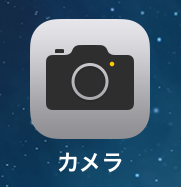
カメラのアイコンをタップして、カメラを起動します。
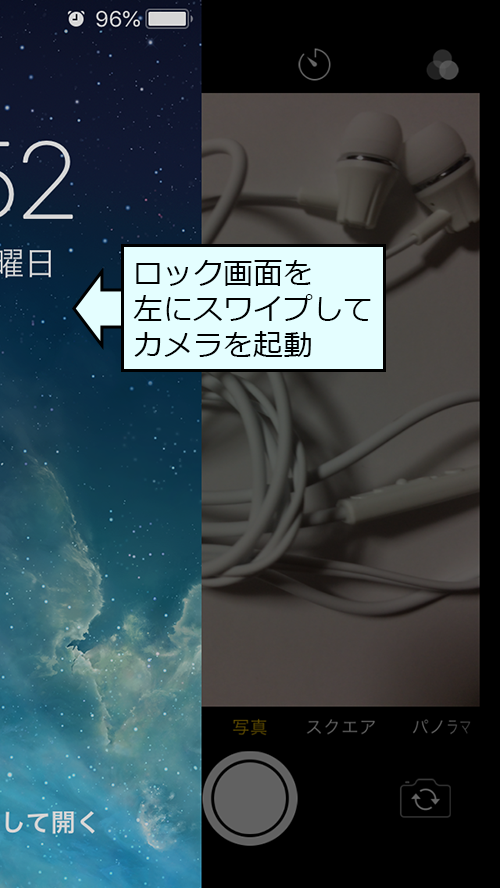
カメラを起動する方法は複数あります。
ロック画面を左にスワイプすると、カメラが起動します。
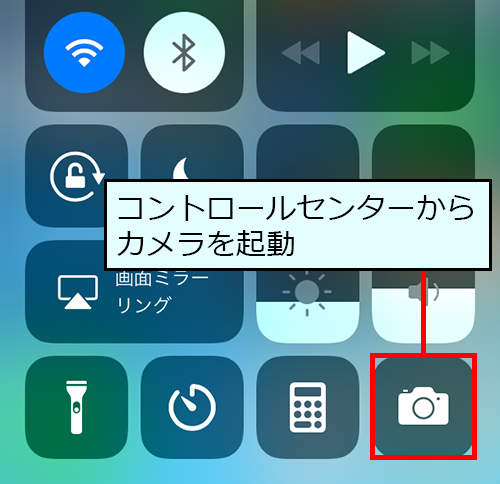
コントロールセンターから、カメラを起動することもできます。
コントロールセンターは、画面下を上にスワイプすると表示されます。
コントロールセンターのカスタマイズは、設定/コントロールセンターから行います。
カメラボタンの位置を変更できます。
スポンサーリンク
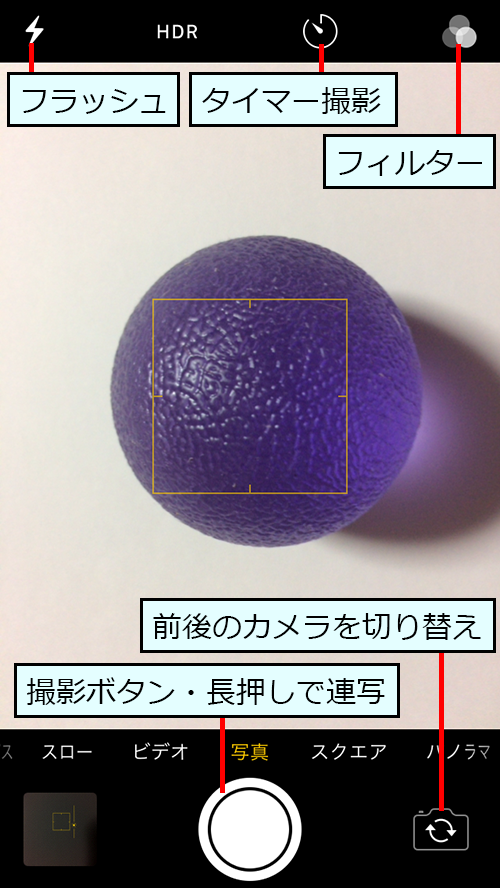
写真を撮影する画面です。
フラッシュのアイコンをタップすると、自動・オン・オフからフラッシュを設定できます。
HDR をタップすると、自動・オン・オフから HDR を設定できます。
タイマー(時計のアイコン)をタップすると、オフ・3秒・10秒からタイマー撮影を設定できます。
フィルター(3つの丸が重なったアイコン)をタップすると、ビビッドやシルバートーンなどフィルターを設定できます。
カメラのアイコンをタップすると、iPhone の前後のカメラが切り替わります。
撮影ボタンをタップすると、1枚の写真が撮影されます。
撮影ボタンを長押しすると、連写(バースト)されます。
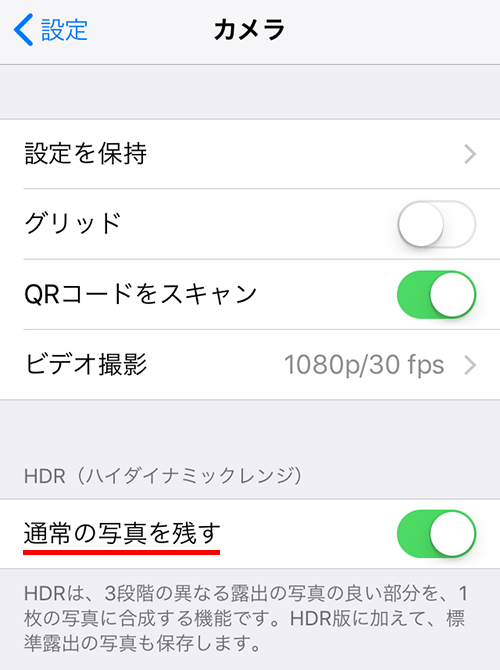
HDR(ハイダイナミックレンジ合成)とは、露出の異なる複数の写真を撮影して合成する機能です。
明るさの違う写真の良い部分を合成することで、白飛びや黒潰れの改善も期待できます。
HDR で撮影すると、通常と HDR の2パターンの写真が保存されます。
1回の撮影で2枚の写真が保存され、HDR 写真の左上には HDR と表示されます。
HDR と表示されない場合は、写真を1回タップしてください。
一見すると同じ写真が2枚保存されたようにも見えるため、1枚しか保存したくない場合は設定を変更します。
iPhone 設定/カメラ/HDR で「通常の写真を残す」をオフに設定します。
オフにすると HDR の写真のみ保存されます。
スポンサーリンク